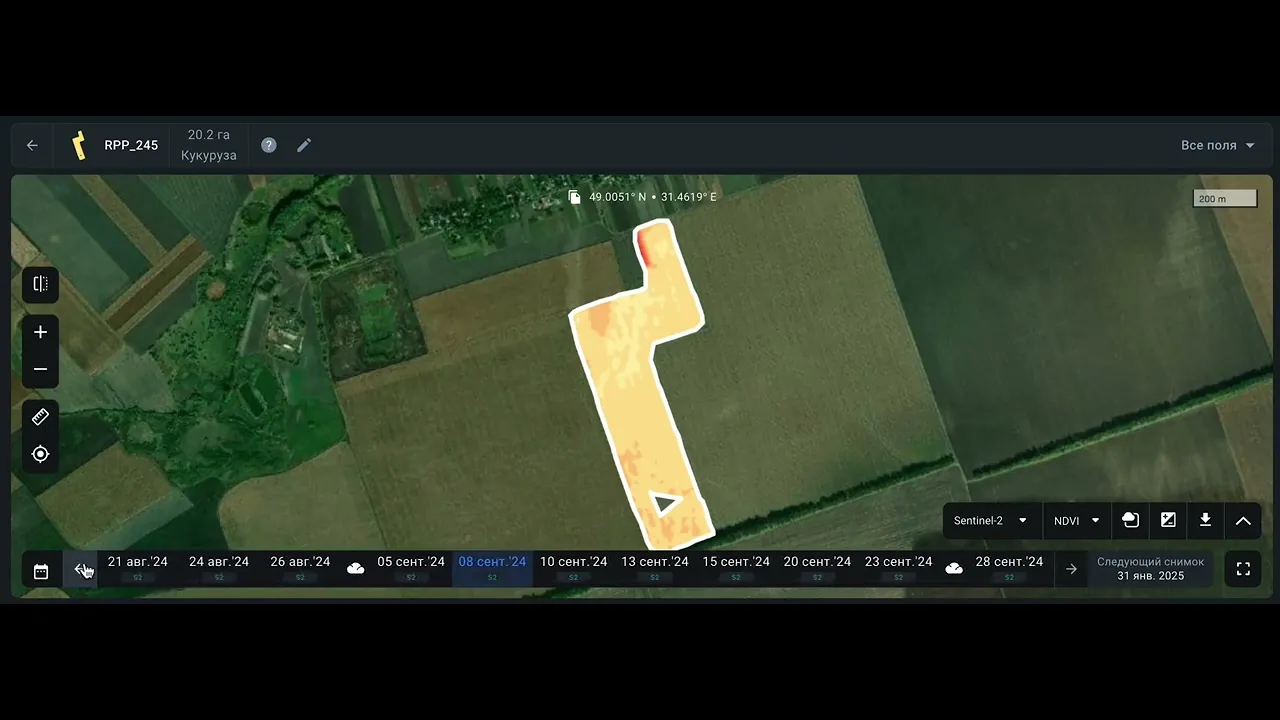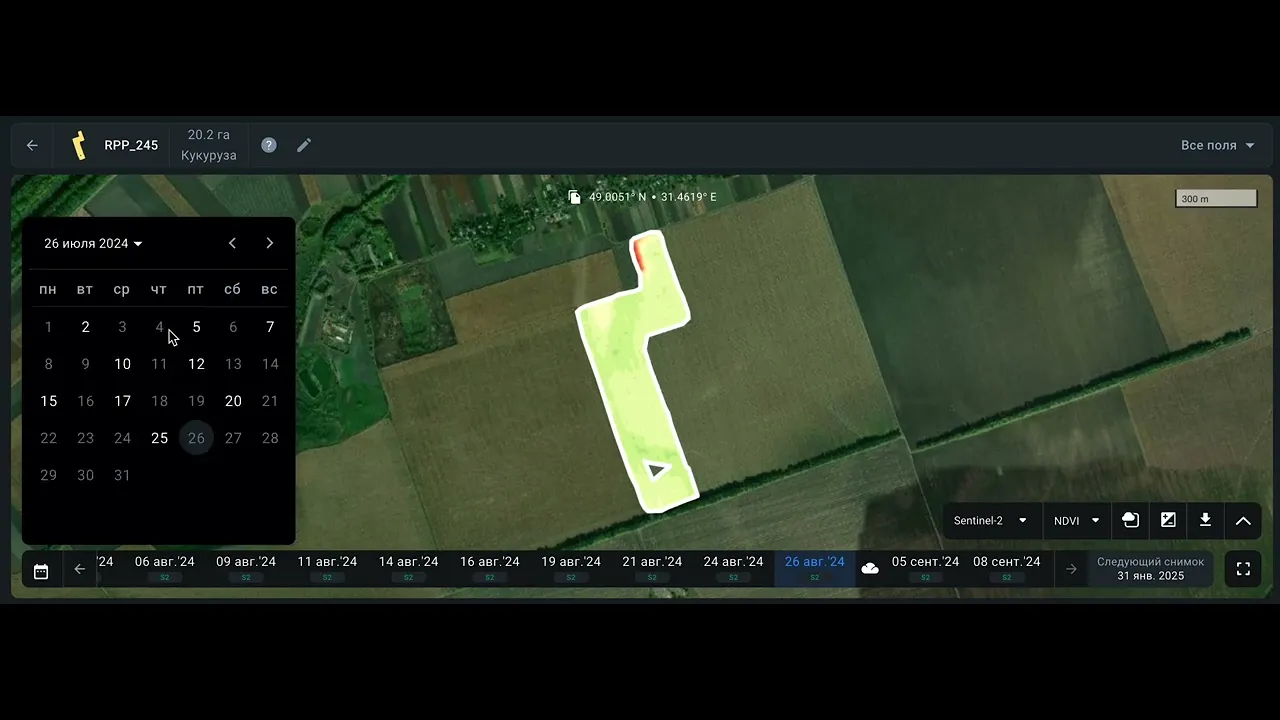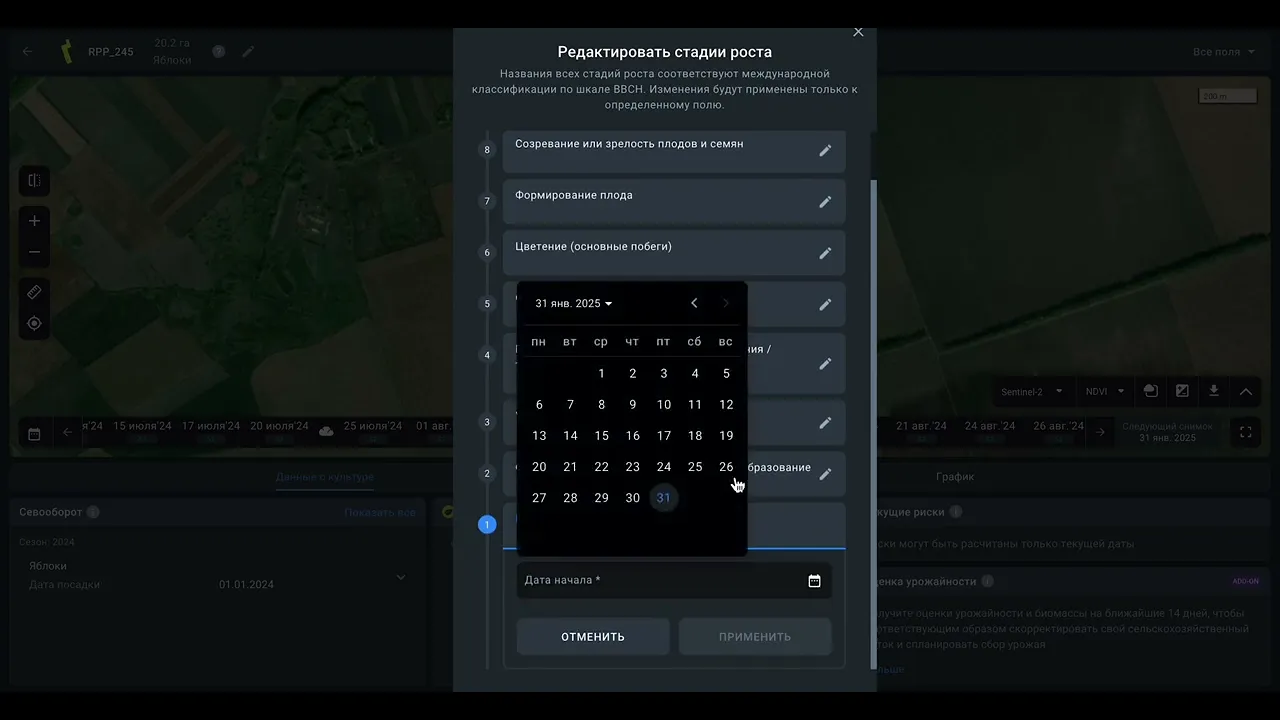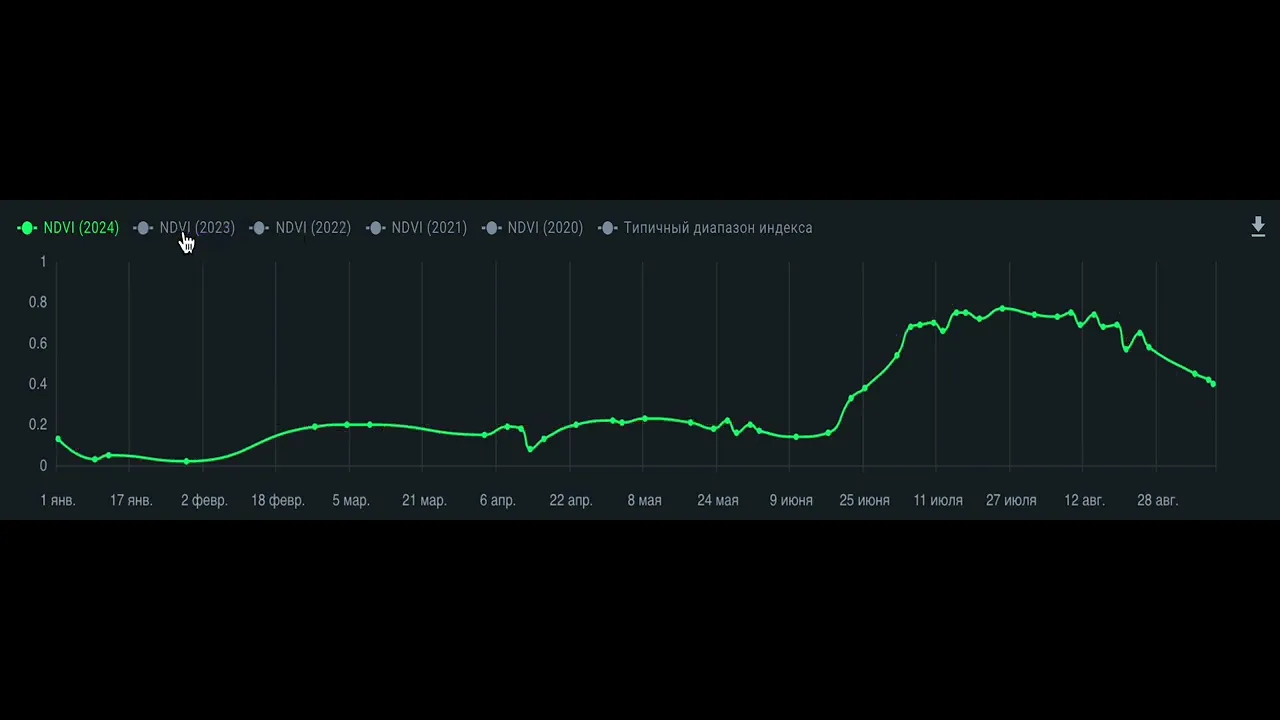Мониторинг
Источники снимков
Сейчас мы используем спутниковые снимки Sentinel-2 с разрешением 10 м. Также можно подключить ежедневные снимки PlanetScope с разрешением 3 м. В обеих системах доступна настройка порога покрытия облаками и тенями. Это позволяет сформировать репрезентативную статическую выборку и минимизировать влияние внешних факторов, хотя иногда требуется визуальная проверка с помощью Natural Color.
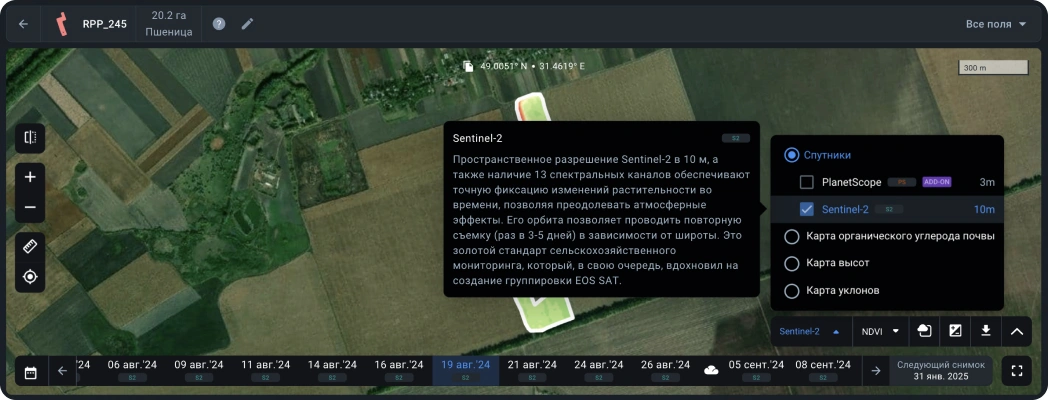
Карта высот
Карта высот — это цифровая модель, отображающая перепады высоты на вашем поле. Она помогает выявить потенциально проблемные участки, например, подверженные затоплению, с ограниченным доступом к воде или с эрозией почвы.
В сочетании с другими данными (индекс NDVI, карта продуктивности и т. д.) карта высот указывает на факторы, затрудняющие развитие растений, и помогает минимизировать их влияние.
Эта модель также позволяет определить фактический размер поля для более точного расчета затрат на семена, топливо и смазочные материалы, а также времени, необходимого для обработки поля.
Как найти карту высот поля
По умолчанию на карте отображаются только значения NDVI для вашего поля. Чтобы увидеть перепады высот, нажмите на панель с названием спутника (Sentinel-2) и выберите карту высот из выпадающего списка.
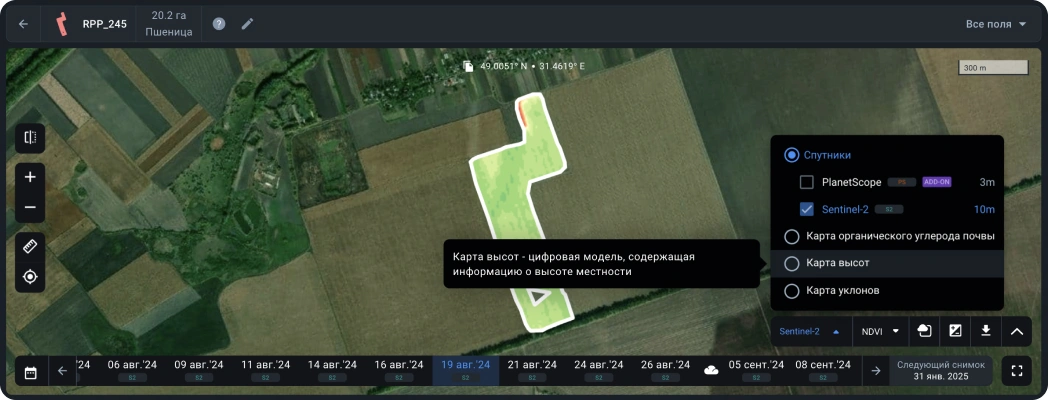
Визуально перепад высот представлен градиентом оттенков — от темно-зеленых низин до темно-красных возвышенностей. Также, перемещая курсор по карте, можно увидеть точные значения высоты (в метрах) в любой точке поля.
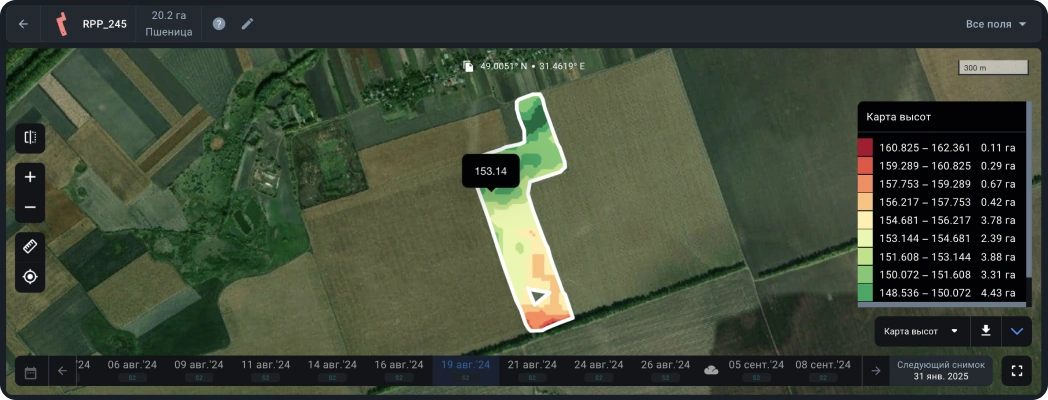
Вы также можете скачать карту высот в формате .tiff, нажав на иконку загрузки (стрелка) на панели в правом нижнем углу.
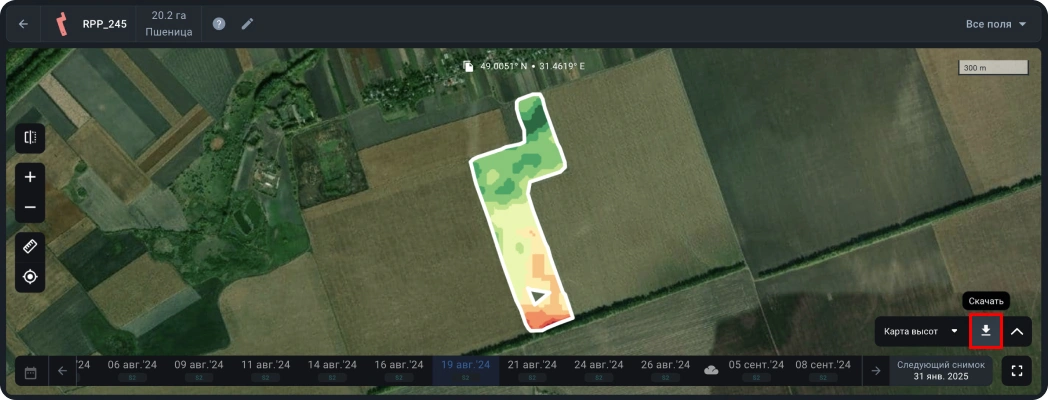
Карта уклонов
Карта уклонов отображает степень подъема или снижения рельефа в градусах. Визуально она представлена градиентом оттенков: от красных крутых склонов до темно-зеленых пологих. Подробное значение цветов указано в легенде.
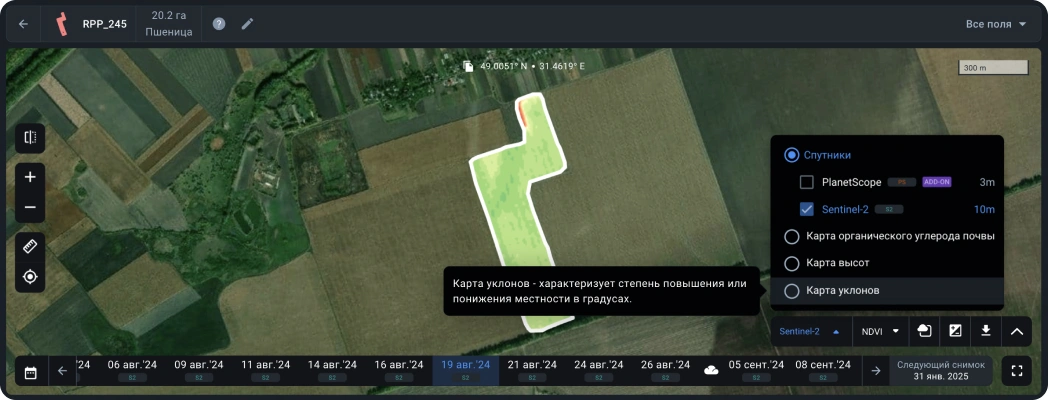
Строка даты
Тут отображаются все изображения. Выбирая дату, вы увидите спутниковое изображение с индексом, примененным к снимку, сделанному в выбранный день.
Снимки за последние 3 месяца доступны бесплатно.
Чтобы выбрать год, нажмите на иконку календаря.
По умолчанию отображаются только снимки с облачностью менее 50%. Порог можно изменить в настройках учетной записи.
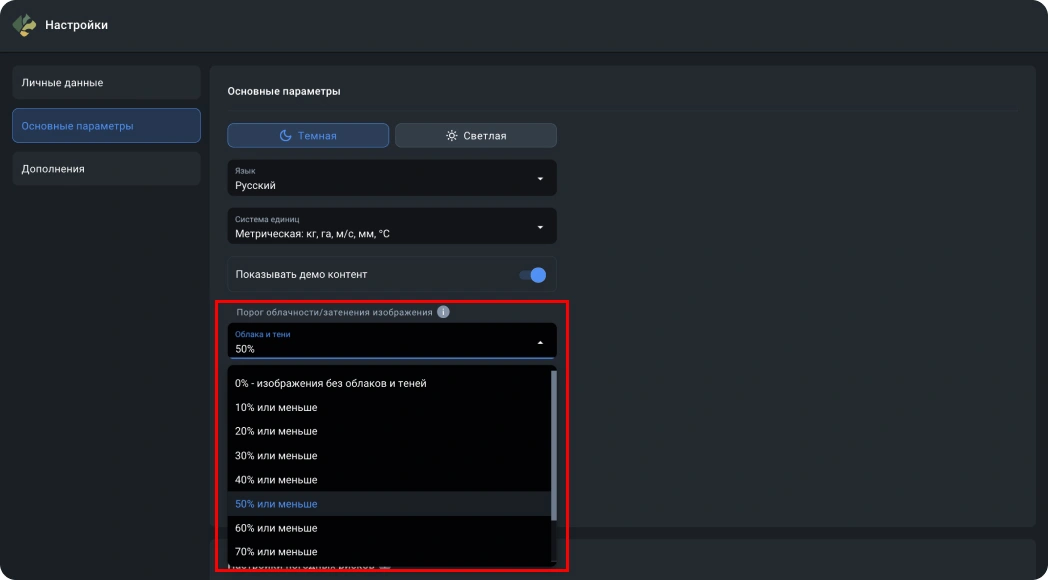
Данные о культуре
Панель с информацией о культуре позволяет просматривать следующие данные и аналитику по полю:
- Севооборот
- Стадии роста
- Текущие риски
- Оценка урожайности (доступна как дополнение).
Севооборот
Блок севооборота по умолчанию пуст и требует ввода данных, начиная с выбора культуры. Без этого невозможно рассчитать стадии роста, оценить риски и спрогнозировать урожайность. Корректно указанная культура и дата посева влияют на точность расчетов.
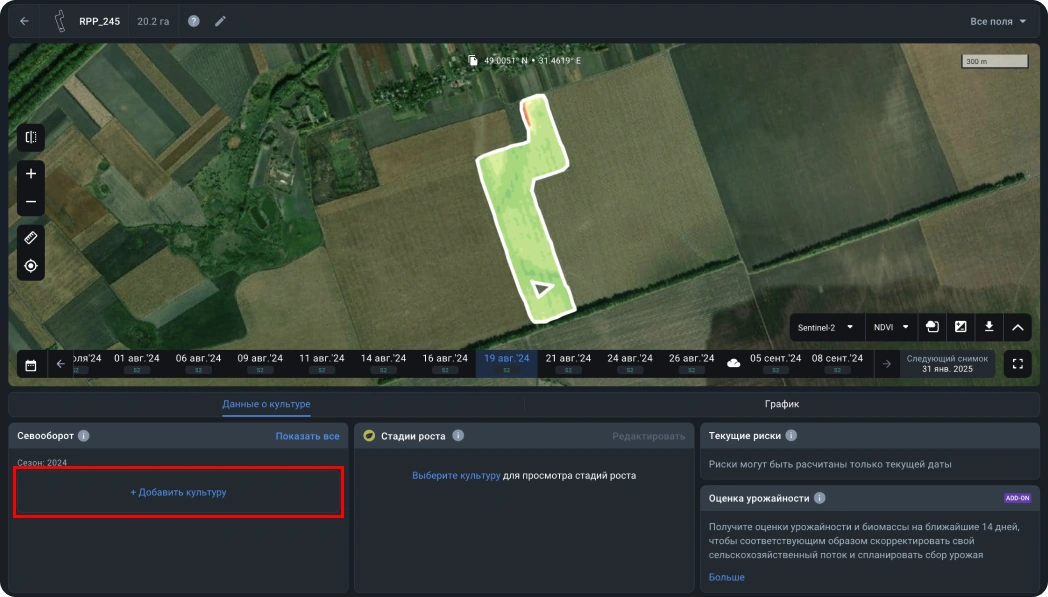
Чтобы добавить культуру, нажмите кнопку “+ Добавить культуру”.
Теперь тут появится общая информация о культуре(-ах) на этом поле в сезон, куда это поле было добавлено.
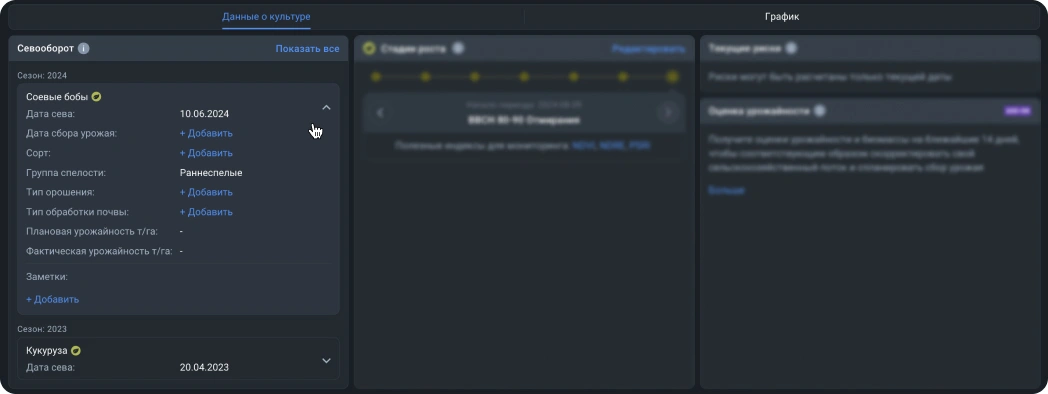
В рамках одного сезона можно добавить несколько культур. Чтобы посмотреть информацию по конкретной культуре, выберите ее с помощью переключателя.
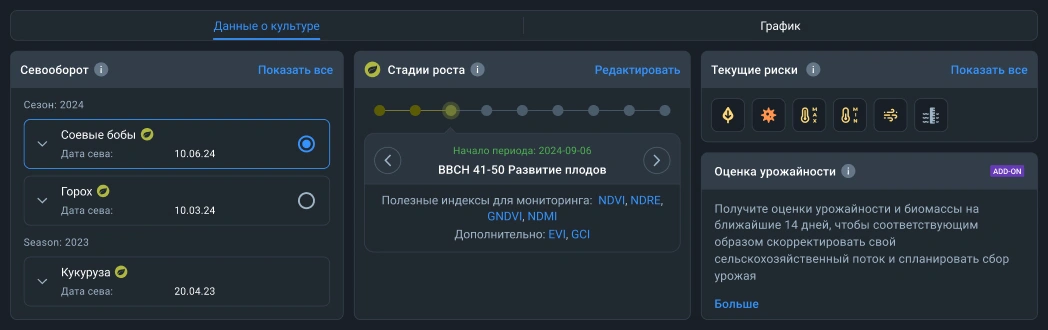
Стадии роста
Эта функция позволяет определить текущую стадию роста культуры по системе BBCH, чтобы учитывать эту информацию при планировании полевых работ. Можно также просматривать дату начала конкретной стадии роста и переключаться между стадиями.
Посмотреть список культур, для которых доступны стадии роста, можно здесь.
Для эффективного мониторинга состояния поля важно учитывать, что каждая культура требует использования определенных индексов на разных этапах развития. На платформе индексы разделены на рекомендованные и дополнительные.
Рекомендованные индексы основаны на углубленных исследованиях и подтверждены как наиболее информативные для конкретных культур и стадий развития. Они обеспечивают высокую точность и надежность при выявлении ключевых параметров состояния растений.
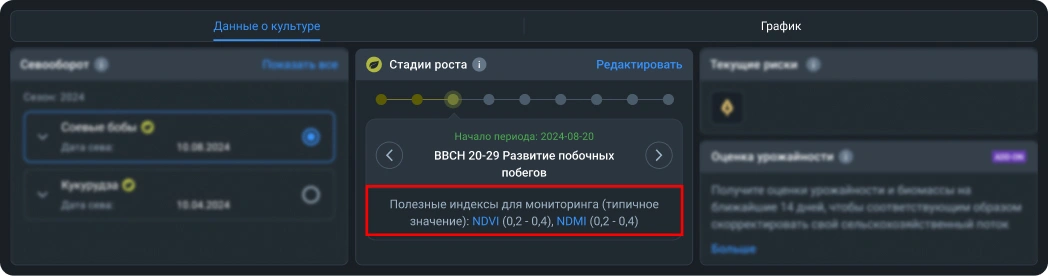
Дополнительные индексы также основаны на исследованиях, но их результаты менее однозначны. Они чаще используются для общего анализа или служат дополнительным инструментом для проверки данных, полученных с помощью рекомендованных индексов.
Риски
Функция “Текущие риски” доступна в Базовом и Продвинутом тарифах.
У каждого риска есть градация вероятности:
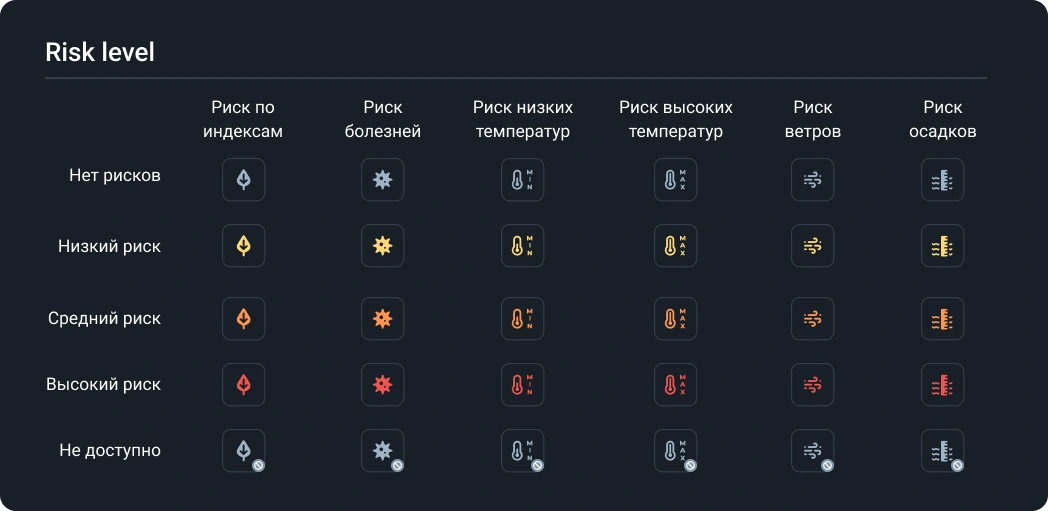
Чтобы посмотреть полную информацию о риске, нажмите на его иконку.
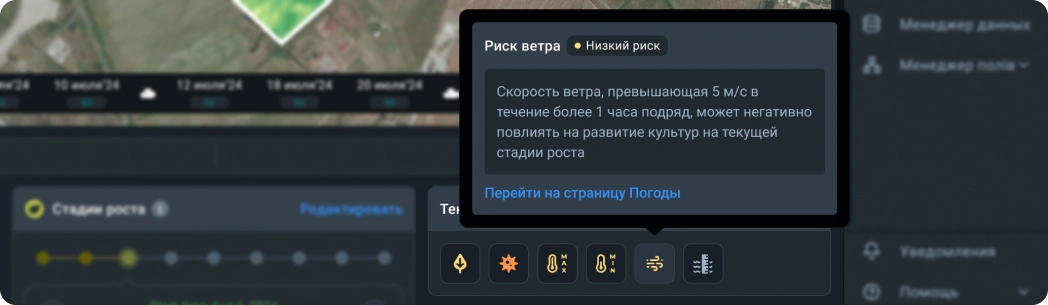
Графики
Графики отображают динамику изменений значений выбранного индекса.
Вегетационные индексы
Каждую кривую можно отключить, нажав на соответствующую цветную кнопку в легенде. Это позволяет убрать лишние элементы и сравнить значения за интересующие годы.
График погоды
Чтобы отобразить данные о погоде на графике, выберите соответствующий тип данных из выпадающего списка.
Данные в разделе “Температура”:
- Минимальная/максимальная температура в градусах Цельсия
- Угроза заморозков/теплового шока
Данные в разделе “Влажность”:
- Осадки в мм
- Влажность в корневой зоне
- Влажность поверхностного слоя грунта в %
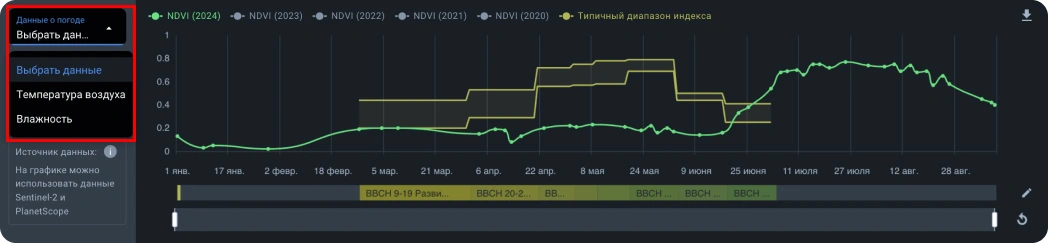
Температура
Кривая минимальной температуры отображает историю минимальных температур на поле за определенный период. Следите за этой кривой и своевременно принимайте соответствующие меры защиты растений. Когда кривая пересекает отметку “Угроза заморозков” (-6°C), ваши растения находятся в опасности: они могут быть повреждены или даже погибнуть. Изучайте температурные тенденции на поле с помощью этого графика, чтобы лучше защитить растения.
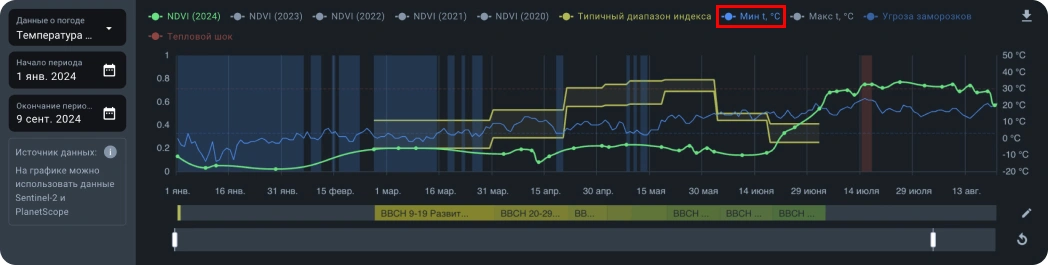
Кривая максимальной температуры отображает историю максимальных температур на поле за определенный период. Следите за этой кривой и вовремя принимайте соответствующие меры защиты растений. Когда кривая пересекает отметку “Тепловой шок” (+30°C), это может означать, что ваши растения страдают от засухи. Изучайте температурные тенденции на поле с помощью этого графика, чтобы лучше защитить растения.
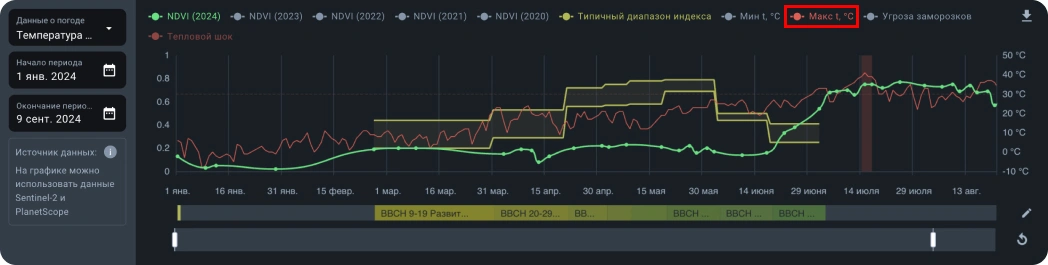
Влажность
График осадков (в мм) показывает историю осадков на поле. Изучайте тенденции осадков с помощью этого графика и планируйте полив и внесение удобрений более бережливо и эффективно.
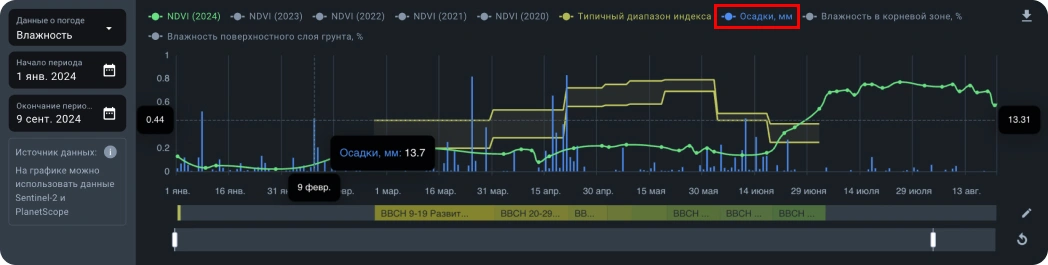
Кривая влажности поверхностного слоя грунта показывает изменения содержания воды в верхнем слое почвы на глубину нескольких сантиметров за определенный период. Эти данные помогут вам более эффективно проводить работы по поливу.
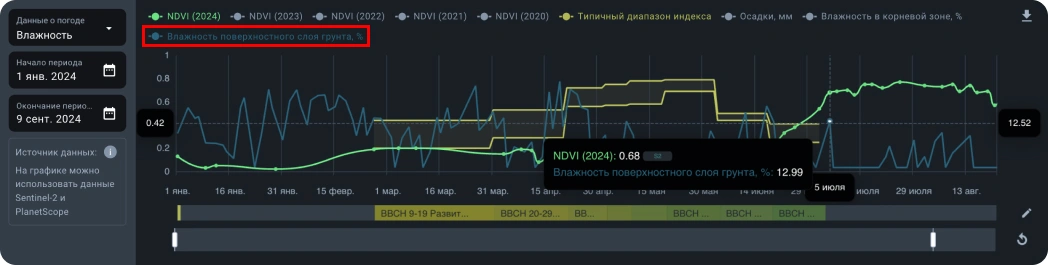
Кривая влажности в корневой зоне показывает изменения в количестве влаги, необходимой корням растений. Оптимизируйте использование воды, принимая решения на основе этого графика.
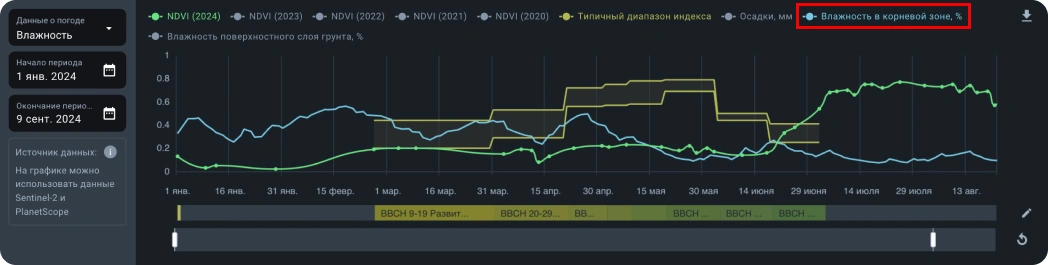
Стадии роста
Ориентируйтесь на стадии роста, чтобы узнать, на какой стадии развития находится ваша культура.
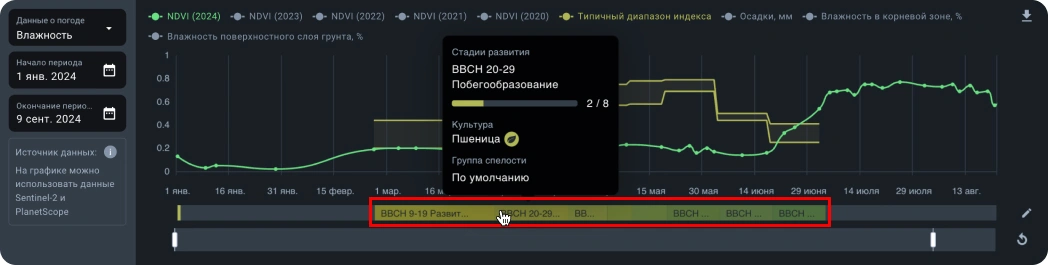
Интервалы периода
По умолчанию отображается период в один год или диапазон дат, выбранный в календаре.
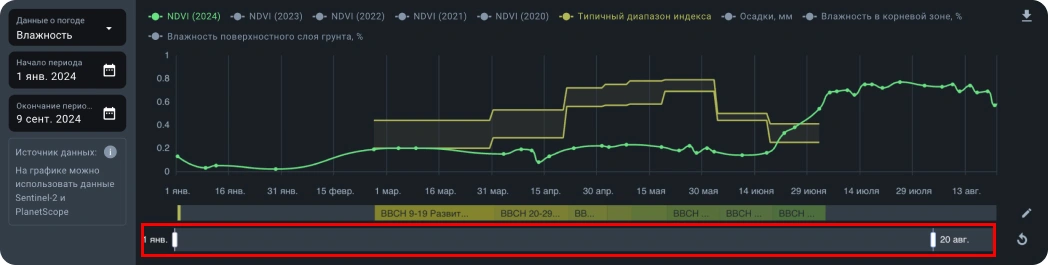
Если вы задали собственный диапазон и хотите вернуться к годовому обзору, нажмите “Обновить”.
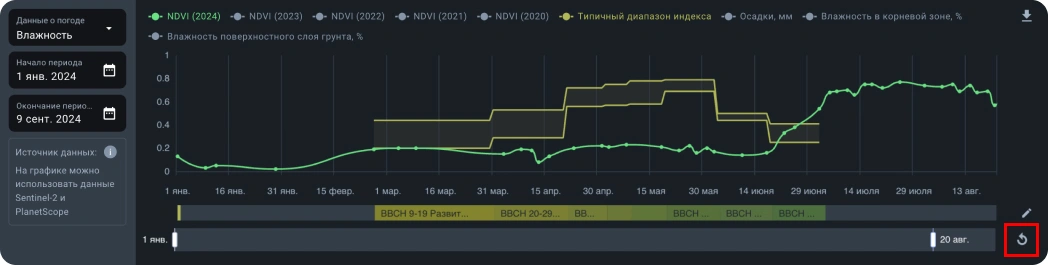
Индексы
По умолчанию на временной шкале отображаются снимки на основе индекса NDVI. Вы можете выбрать другой индекс из выпадающего списка.
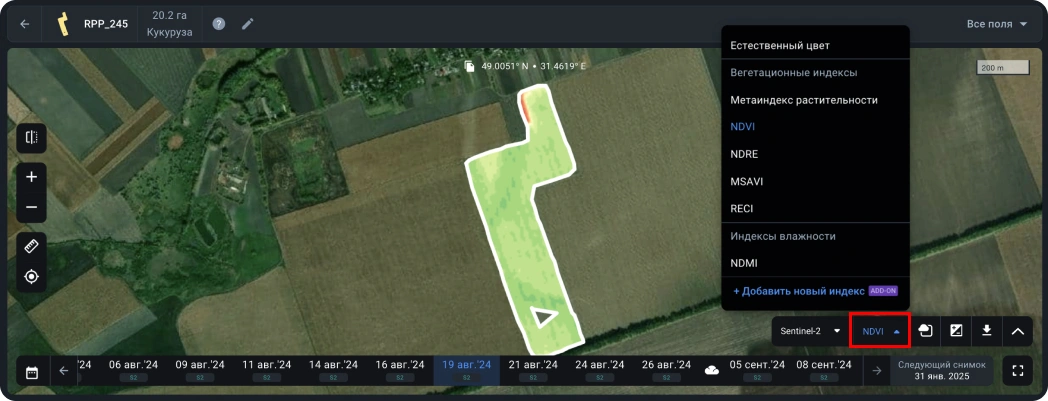
Ниже приведены наиболее часто используемые вегетационные индексы, доступные в функции мониторинга.
VMI или Мета-индекс растительности
Мета-Индекс Растительности — это композитный индекс, основанный на RGB-модели, где Red соответствует MSAVI, Green — NDRE, а Blue — NDVI. Каждый из этих индексов эффективен на разных стадиях развития растений. В формате RGB-композита влияние каждого индекса выражается через изменение цвета, что позволяет визуально определить состояние культуры на изображении. Важно, что цветовая схема остается неизменной независимо от типа культуры, региона или времени съемки, так как строится на основе абсолютных значений индексов. Этот индекс разработан научной командой EOSDA и находится на этапе первоначальной разработки. Легенда для него будет дополняться и совершенствоваться со временем.
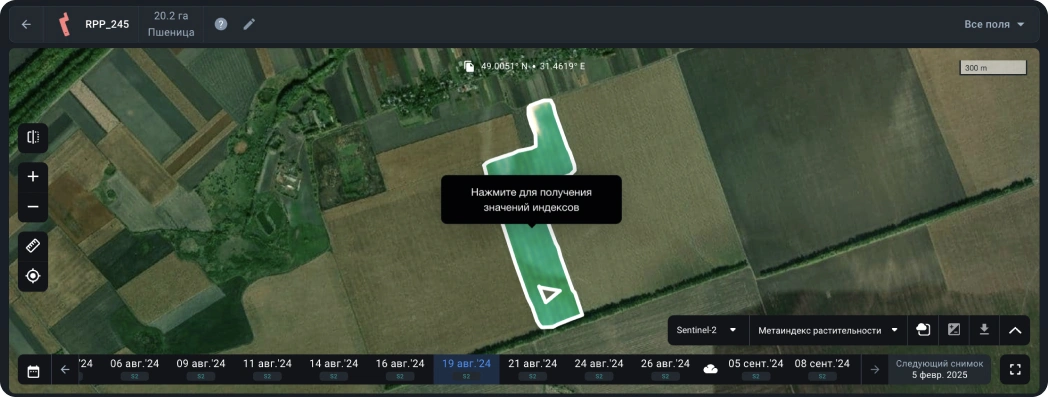
NDVI или Нормализованный вегетационный индекс
NDVI рассчитывается на основе того, как растение отражает и поглощает солнечное излучение на разных длинах волн. Индекс помогает выявлять проблемные зоны на поле на разных стадиях роста культур, позволяя своевременное реагирование. Обращайте особое внимание на участки с заметными отклонениями значений NDVI.
Например, участки с аномально низкими значениями NDVI могут указывать на поражение вредителями или болезни растений, а участки с аномально высокими — на распространение сорняков.
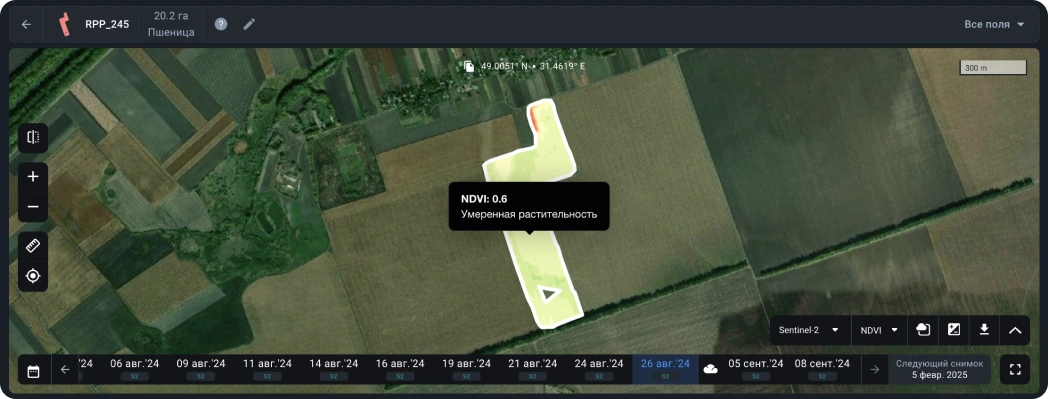
NDRE или Нормализованный разностный Red Edge индекс*
NDRE — показатель фотосинтетической активности, использующийся для оценки концентрации азота в листьях растений в середине и конце сезона. Он позволяет выявлять угнетенные и стареющие растения, а также помогает в обнаружении болезней культур. Кроме того, этот индекс способствует оптимизации сроков сбора урожая.
Красный край (red edge) — это узкий диапазон в спектре отражательной способности растительности, расположенный между красной и ближней инфракрасной областями.
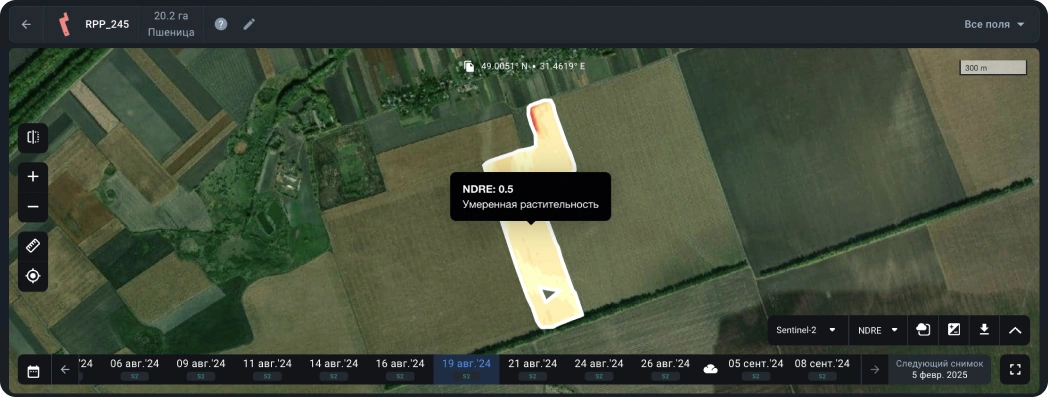
MSAVI или Модифицированный почвенный вегетационный индекс
MSAVI помогает выявить наличие растительности на ранних стадиях всходов, когда на поле остается много оголенной почвы. Индекс минимизирует влияние оголенной почвы на отображение карт вегетации. На основе MSAVI можно создавать карты для дифференцированного внесения удобрений на ранних стадиях роста культур.
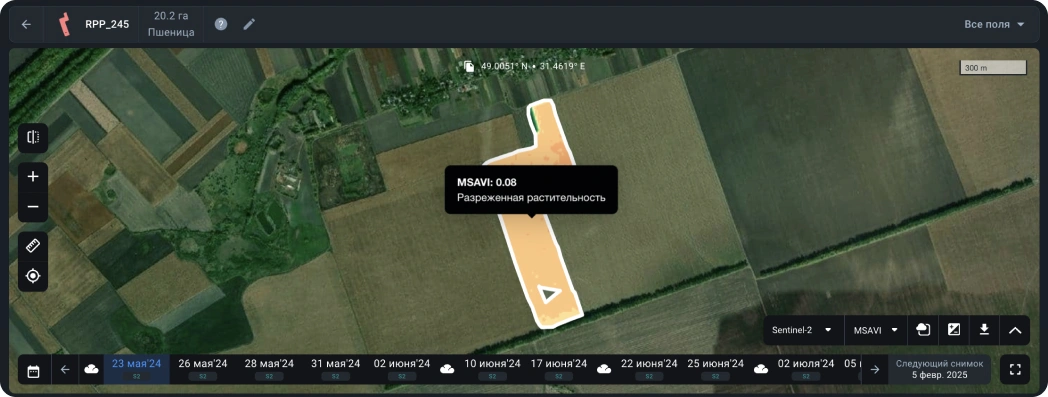
ReCI или Хлорофильный Red Edge индекс
ReCI — показатель фотосинтетической активности, чувствительный к содержанию хлорофилла в листьях. Поскольку уровень хлорофилла напрямую связан с содержанием азота в культуре, этот индекс помогает выявлять участки поля с пожелтевшей или поблекшей листвой, которые могут нуждаться в дополнительном внесении удобрений.
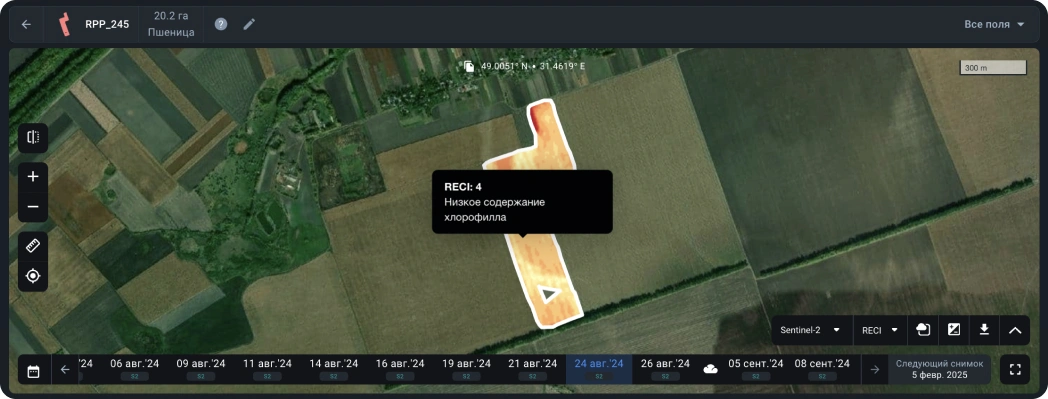
В настоящее время на платформе также доступен один индекс влажности:
NDMI или Нормализованный индекс разницы влажности
NDMI отражает уровень водного стресса растений и рассчитывается как отношение разницы и суммы преломленного излучения в ближнем инфракрасном (NIR) и коротковолновом инфракрасном (SWIR) спектрах. Анализ абсолютных значений NDMI позволяет быстро определить зоны фермы/поля, испытывающие нехватку влаги. NDMI легко интерпретировать: его значения варьируются от -1 до 1, и каждое значение соответствует определенной агрономической ситуации, независимо от типа культуры.
Вы также можете выбрать режим “Естественный цвет”, чтобы увидеть реальное изображение поля и убедиться, что облака, дымка, туман и их тени не повлияли на корректность данных.
Если нужного вам индекса нет в списке, свяжитесь с нашей службой поддержки для его подключения.
Вот некоторые индексы, которые уже доступны в дополнениях:.
GNDVI или Зеленый нормализованный разностный вегетационный индекс
Зеленый нормализованный разностный вегетационный индекс незаменим на поздних и промежуточных стадиях развития растений. Он позволяет эффективно оценивать уровень стресса растений, влажность почвы и концентрацию азота в листьях. Благодаря чувствительности к хлорофиллу, этот индекс обеспечивает качественный мониторинг культур, включая стареющую или ослабленную растительность.
EVI или Усовершенствованный вегетационный индекс
Усовершенствованный вегетационный индекс предназначен для коррекции воздействия почвенных и атмосферных факторов. Он более эффективен в регионах с большой биомассой, таких как тропические леса, где NDVI может быть менее точным. EVI также не рекомендуется для использования в гористых районах из-за ограничений, вызванных топографическим эффектом.
SIPI или Структурный индекс интенсивности пигментов
Структурный индекс интенсивности пигментов идеально подходит для анализа растительности с неоднородной структурой покрова. Он помогает оценить соотношение каротиноидов и хлорофилла, чтобы выявлять ранние признаки стресса или заболеваний у растений.
ARVI или Атмосфероустойчивый вегетационный индекс
Атмосфероустойчивый вегетационный индекс предназначен для работы в условиях повышенного содержания аэрозолей (пыль, дым или дождь) в воздухе. Это идеальный выбор для мониторинга культур в тропических и гористых районах.
RENDVI или Нормализованный разностный индекс растительности Red Edge
Нормализованный разностный индекс растительности Red Edge является улучшенной версией NDVI, которая повышает точность анализа хлорофилла. Особенно эффективен на поздних стадиях развития растений, позволяя учитывать площадь листвы и ее структуру.
PSRI або Индекс старения растений
Индекс старения растений отлично подходит для определения процессов созревания плодов и старения листьев. Он позволяет точно оценить уровень хлорофилла и каротиноидов в стареющей растительности, обеспечивая раннее выявление стресса.
GCI або Зеленый вегетационный индекс хлорофилла
Зеленый вегетационный индекс хлорофилла используется для анализа содержания хлорофилла, что позволяет оценить физиологическое состояние растений. Этот индекс полезен для мониторинга воздействия сезонных изменений и факторов стресса на растительность.
NDYI или Нормализованный разностный индекс желтого
NDYI предназначен для выявления желтого цвета в растительности. Он используется для мониторинга стадии цветения таких культур, как рапс, подсолнечник и горчица, а также для выявления стресса у зерновых.
NRFI или Нормализованный индекс цветения рапса
NRFI специализируется на определении стадий цветения рапса и других желтоцветущих культур. Этот индекс также полезен для оценки пожелтения растений в стрессовых условиях.
NDPI или Нормализованный разностный фенологический индекс
NDPI — это лучший инструмент для мониторинга раннего роста озимых культур после таяния снега. Он чувствителен к весенней активности растительности.
CI или Пользовательский индекс
Если вам нужен индивидуальный индекс для конкретных культур или климатических условий, пожалуйста, свяжитесь с нами. Мы поможем реализовать вашу формулу индекса, оптимизировать пороговые значения и обеспечить точный анализ данных.
Детали
Чтобы развернуть детали и проверить значения индекса вашего поля, используйте панель над окном аналитики. Значения могут отображаться в гектарах или процентах и быть загружены в формате XLS.
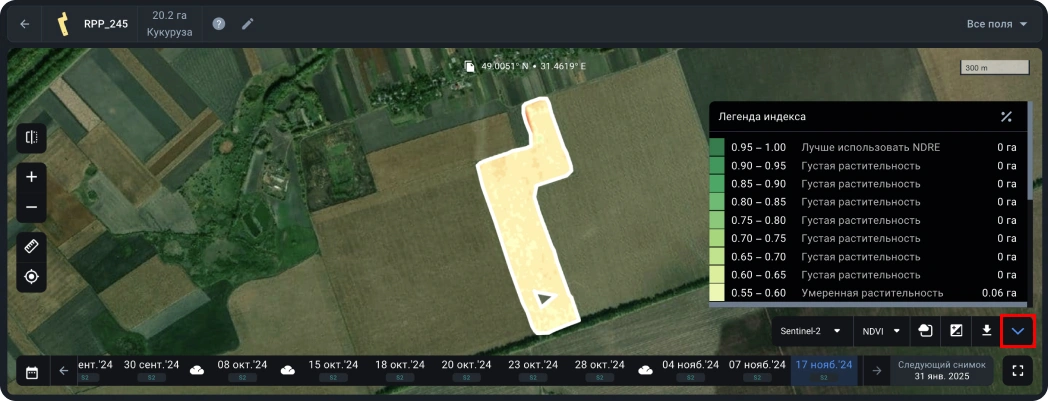
Загрузить
С помощью кнопки загрузки вы можете скачать, например, карту NDVI в форматах .tiff или .shp, или контуры поля. Формат Shape показывает значение NDVI в пикселях в каждой точке, а формат TIFF показывает обычное изображение с примененным NDVI.
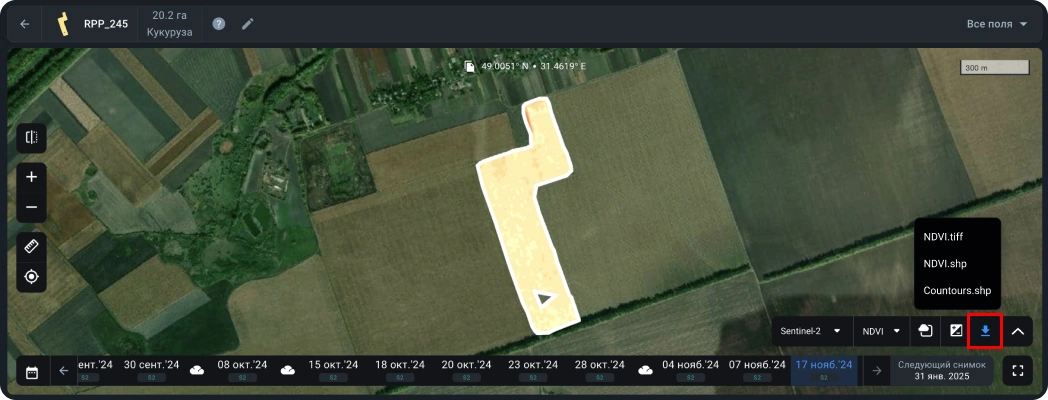
Фильтр масок
Фильтр маски позволяет распознавать облака, перистые облака и тени от облаков на изображении, чтобы учитывать эти явления при расчете значений индекса.
По умолчанию все три маски применяются одновременно. Чтобы отключить одну из них, снимите галочку рядом с ней в выпадающем списке.
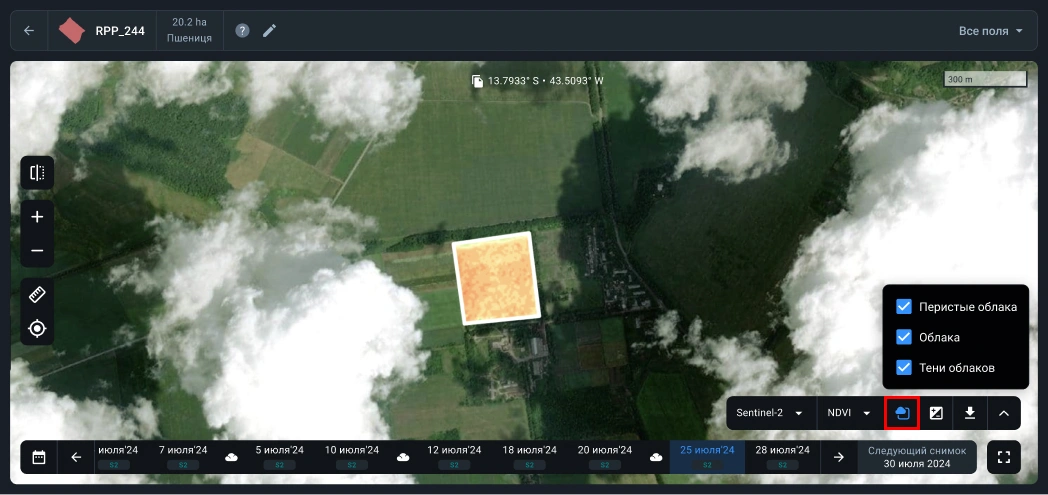
Доступные функции для культур
| Культура | Риск болезней | Стадии роста | Оценка урожайности | Сорт | Погодные риски | Рекомендуемые индексы | Типичный диапазон индекса |
|---|---|---|---|---|---|---|---|
| Бермудская трава U3 | |||||||
| Базилик | |||||||
| Лук | |||||||
| Оливковое дерево | |||||||
| Брюссельская капуста | |||||||
| Росток | |||||||
| Виноград | |||||||
| Чиа | |||||||
| Кормовая трава | |||||||
| Агава | |||||||
| Радиккио | |||||||
| Сельдерей | |||||||
| Ива | |||||||
| Тимьян | |||||||
| Зверобой обыкновенный | |||||||
| Сенна | |||||||
| Родиола розовая | |||||||
| Клевер луговой | |||||||
| Коровяк | |||||||
| Мальва | |||||||
| Тимьян золотой | |||||||
| Рапс | |||||||
| Центелла азиатская | |||||||
| Бузина | |||||||
| Одуванчик | |||||||
| Кориандр овощной | |||||||
| Тмин обыкновенный | |||||||
| Календула | |||||||
| Артишок | |||||||
| Анис | |||||||
| Зойсия L1F | |||||||
| Зойсия Jamur | |||||||
| Орех арека | |||||||
| Лимон | |||||||
| Другие | |||||||
| Специи | |||||||
| Яблоки | |||||||
| Фрукты | |||||||
| Миндаль | |||||||
| Орех | |||||||
| Овощи | |||||||
| Люцерна | |||||||
| Цитрусовые | |||||||
| Клубнеплоды | |||||||
| Чеснок | |||||||
| Тик | |||||||
| Яровой ячмень | |||||||
| Бермудская трава Midiron | |||||||
| Сорго | |||||||
| Апельсин | |||||||
| Табак | |||||||
| Гуаровая фасоль | |||||||
| Авокадо | |||||||
| Тыква Кушо | |||||||
| Купуасу | |||||||
| Зойсия | |||||||
| Капуста кудрявая | |||||||
| Какао | |||||||
| Ячмень озимый | |||||||
| Люцерна посевная | |||||||
| Вербена лимонная | |||||||
| Мелисса | |||||||
| Манжетка | |||||||
| Гибискус | |||||||
| Пенька | |||||||
| Фенхель сладкий | |||||||
| Гарпагофитум | |||||||
| Белладонна | |||||||
| Бермудская трава TifGrand | |||||||
| Киви | |||||||
| Груша | |||||||
| Ананас | |||||||
| Тмин | |||||||
| Мята | |||||||
| Лаванда | |||||||
| Огурец | |||||||
| Перец | |||||||
| Паприка | |||||||
| Шалфей | |||||||
| Виноградник | |||||||
| Арбуз | |||||||
| Кофе | |||||||
| Лён | |||||||
| Смешанные зерновые | |||||||
| Томаты | |||||||
| Валериана лекарственная | |||||||
| Кропива двудомная | |||||||
| Золотарник | |||||||
| Рудбекия | |||||||
| Плоды шиповника | |||||||
| Мох | |||||||
| Страстоцвет | |||||||
| Подорожник ланцетолистный | |||||||
| Асаи | |||||||
| Маниока | |||||||
| Пальмовое масло Elaeis guineensis | |||||||
| Эвкалипт | |||||||
| Бананы | |||||||
| Бермудская трава | |||||||
| Гуава | |||||||
| Рапс озимый | |||||||
| Травяной покров | |||||||
| Баклажан | |||||||
| Репа | |||||||
| Клюква | |||||||
| Вербена | |||||||
| Стевия | |||||||
| Мята колосистая | |||||||
| Сафлор красильный | |||||||
| Розмарин | |||||||
| Мята перечная | |||||||
| Настурция большая | |||||||
| Моринга масличная | |||||||
| Ромашка | |||||||
| Клещевина | |||||||
| Дуриан | |||||||
| Манго | |||||||
| Чечевица | |||||||
| Персик | |||||||
| Финиковая пальма | |||||||
| Салат эндивий | |||||||
| Салат латук | |||||||
| Куркума | |||||||
| Имбирь | |||||||
| Ямс | |||||||
| Подорожник | |||||||
| Пальмовое масло | |||||||
| Дыня | |||||||
| Оливки | |||||||
| Кешью | |||||||
| Кунжут | |||||||
| Вишня | |||||||
| Мак | |||||||
| Пар | |||||||
| Пастбище | |||||||
| Гречиха | |||||||
| Зерновые | |||||||
| Кольский орех | |||||||
| Ежевика | |||||||
| Горчица | |||||||
| Арахис | |||||||
| Мятлик луговой Sunbelt | |||||||
| Инжир | |||||||
| Салат-латук Айсберг | |||||||
| Салат-латук ромэн | |||||||
| Цимбопогон | |||||||
| Иссоп | |||||||
| Пижма девичья | |||||||
| Эхинацея | |||||||
| Клевер | |||||||
| Кникус благословенный | |||||||
| Папайя | |||||||
| Суданская трава | |||||||
| Тритикале | |||||||
| Горох сахарный | |||||||
| Цветная капуста | |||||||
| Капуста брокколи | |||||||
| Бамия | |||||||
| Фундук | |||||||
| Казуарина | |||||||
| Кокос | |||||||
| Зеленая фасоль | |||||||
| Столовый виноград | |||||||
| Гранат | |||||||
| Роза | |||||||
| Слива | |||||||
| Малина | |||||||
| Черника | |||||||
| Клубника | |||||||
| Зойсия Zeon | |||||||
| Зойсия Zenith | |||||||
| Бермудская трава TiWay | |||||||
| Бермудская трава TifTuf | |||||||
| Овсяница тростниковая | |||||||
| Зойсия Emerald | |||||||
| Эремохлоя змеехвостая | |||||||
| Мятлик луговой | |||||||
| Фисташка | |||||||
| Танжерин | |||||||
| Рапс яровой | |||||||
| Спаржа | |||||||
| Зойсия Lazer | |||||||
| Перец чили | |||||||
| Мангольд | |||||||
| Агава медная | |||||||
| Петрушка | |||||||
| Агава голубая | |||||||
| Горькая дыня | |||||||
| Becva festulolium | |||||||
| Камыш | |||||||
| Силосное сорго | |||||||
| Силосная кукуруза | |||||||
| Эспарцет | |||||||
| Озимая рожь | |||||||
| Озимая тритикале | |||||||
| Чай | |||||||
| Зойсия Stadium | |||||||
| Мятлик луговой Southern Blue | |||||||
| Пальмовое масло Hybrid OxG | |||||||
| Пальмовое масло Elaeis Oleifera | |||||||
| Индийский кресс | |||||||
| Морковь | |||||||
| Кислица прямая | |||||||
| Фасоль борлотти | |||||||
| Пар | |||||||
| Капуста кале тосканская черная | |||||||
| Романеско | |||||||
| Цикорий | |||||||
| Брокколи рааб | |||||||
| Шпинат | |||||||
| Капуста савойская | |||||||
| Цукини | |||||||
| Тыква | |||||||
| Лук-шалот | |||||||
| Нолина | |||||||
| Тысячелистник обыкновенный | |||||||
| Мандарин | |||||||
| Фенхель горький | |||||||
| Зойсия Meyer | |||||||
| Бермудская трава Celebration | |||||||
| Грецкие орехи | |||||||
| Озимые зерновые | |||||||
| Канола | |||||||
| Рис | |||||||
| Хлопок | |||||||
| Рожь | |||||||
| Картофель | |||||||
| Овёс | |||||||
| Горох | |||||||
| Соевые бобы | |||||||
| Сахарная свёкла | |||||||
| Кукуруза | |||||||
| Земляной орех | |||||||
| Каянус (голубинный горох) | |||||||
| Вигна (горох коровий) | |||||||
| Нут | |||||||
| Маш | |||||||
| Конские бобы | |||||||
| Просо | |||||||
| Батат (сладкий картофель) | |||||||
| Подсолнух | |||||||
| Зойсия Trinity | |||||||
| Эремохлоя змеехвостая TifBlair | |||||||
| Гуммиарабик | |||||||
| Розторопша | |||||||
| Сорго озимый | |||||||
| Масличные культуры | |||||||
| Сахарный тростник | |||||||
| Личи | |||||||
| Рамбутан | |||||||
| Маракуйя | |||||||
| Яровые зерновые | |||||||
| Пшеница | |||||||
| Зернобобовые | |||||||
| Фасоль | |||||||
| Зойсия Prism | |||||||
| Озимая пшеница | |||||||
| Зойсия Primo | |||||||
| Яровая тритикале | |||||||
| Агава пульковая | |||||||
| Пекан | |||||||
| Питахайя | |||||||
| Каучук |